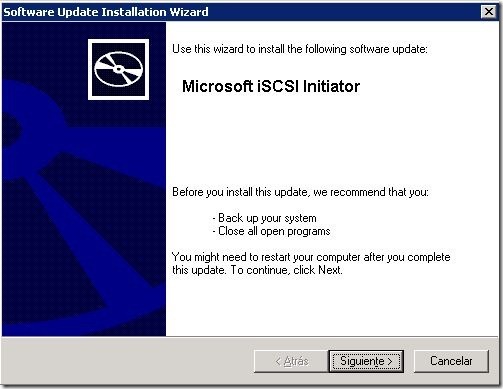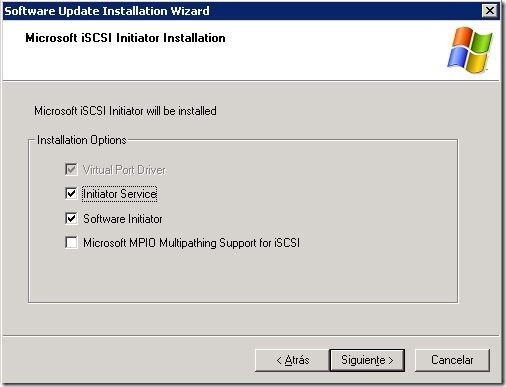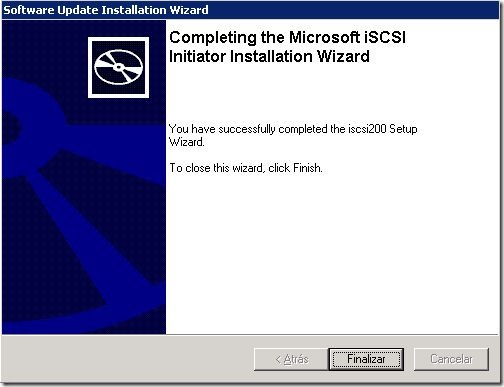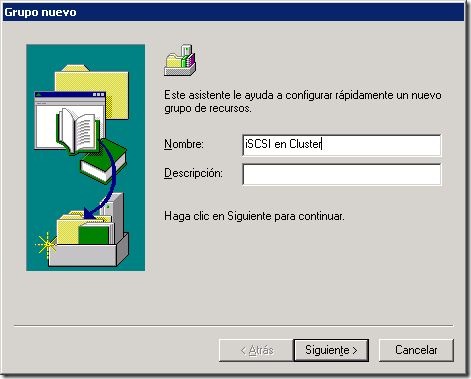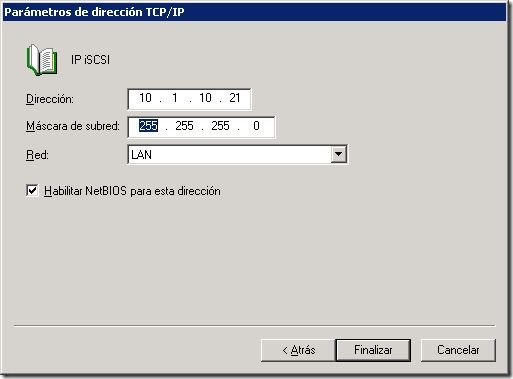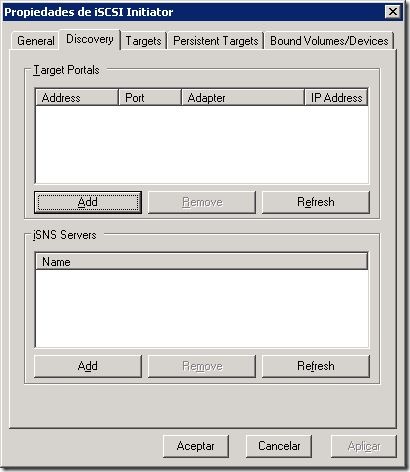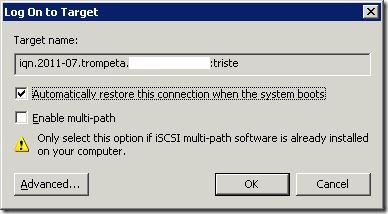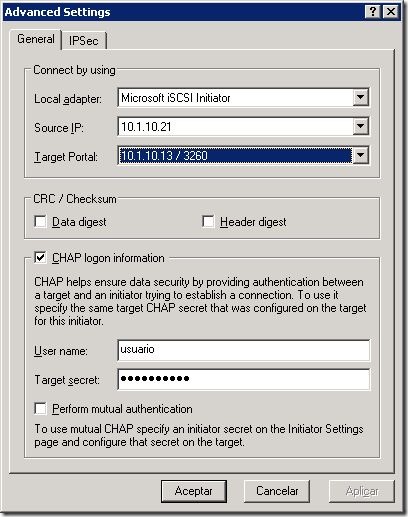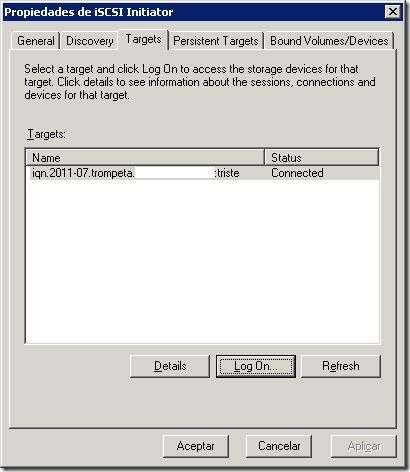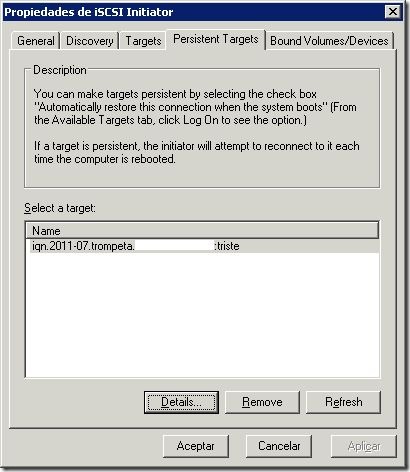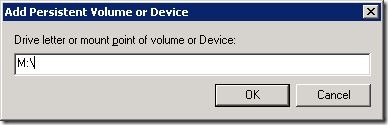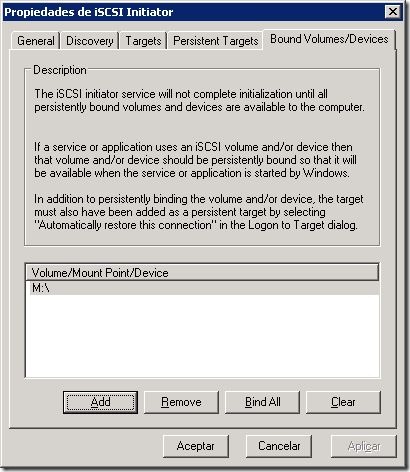Primero descargaremos el iniciador iSCSI de Microsoft:
http://www.microsoft.com/download/en/details.aspx?id=18986
Desde la misma página podéis descargar la versión de 32bit y la de 64bit.
Seleccionamos el driver virtual, el servicio del iniciador que arrancará el iniciador iSCSI cada vez que se inicie el SO y el software para la configuración del iniciador. Seleccionaremos MPIO si queremos que hayan 2 caminos de red para llegar al almacenamiento y así podríamos balancear el tráfico por los 2 caminos.
Una vez instalado, se habrá creado un icono para ejecutar el software de configuración del iniciador iSCSI.
Antes de empezar a configurar el disco iSCSI deberemos empezar a configurar el clúster, ya que necesitamos la IP virtual desde la que conectaremos con el servidor iSCSI. Así pues, vamos al administrador de clústeres y creamos un nuevo grupo.
Añadimos los servidores a los que puede pertenecer el grupo y ponemos el grupo online.
A continuación creamos 2 recursos:
- Dirección IP – Será la dirección IP virtual desde la cual nos conectaremos al servidor iSCSI desde cualquiera de los nodos del clúster
- Nombre – Será el nombre virtual del servidor clusterizado.
*NOTA: Tiene que depender de la IP, sin IP no se puede poner un nombre DNS
Y con esto quedará el grupo configurado para tener una IP y un nombre virtual que utilizaremos como origen de la conexión contra el servidor iSCSI. Probaremos que funciona correctamente pasándolo de un servidor a otro y viendo que responde correctamente y ya podemos empezar con la configuración del iniciador iSCSI.
Hay que empezar la configuración en el host donde tengamos el grupo iSCSI del clúster activo, ya que en caso contrario no nos reconocería la IP virtual que acabamos de crear.
Pues vamos al grano… una vez en el software de configuración vamos directamente a la pestaña de “discovery”
Y pulsamos en “Add” de la sección “Target Portals” para añadir el servidor iSCSI en el que buscaremos los volúmenes iSCSI compartidos.
Escribimos el nombre del servidor iSCSI y le damos a “Avanzadas”
Seleccionamos en “Local Adapter” el driver “Microsoft iSCSI Initiator” y en “Source IP” la dirección virtual que acabamos de crear. Por otra parte, si hemos creado el recurso iSCSI con autenticación CHAP, aquí es donde tenemos que poner el usuario y la contraseña de conexión.
A continuación aceptamos los cambios y vamos a la siguiente pestaña “Targets” y veremos que tenemos ya un “Target” que ha encontrado en el servidor iSCSI que hemos dado de alta anteriormente, seleccionamos el target y pulsamos en “Log On…”
Seleccionamos que restaura la conexión en cada arranque, para que el servicio del iniciador iSCSI conecte con este target cuando se reinicie el servidor y si queremos que se llegue a este target por 2 caminos de red diferentes y previamente hemos instalado el MPIO, pues seleccionamos también dicha opción. A continuación pulsamos el botón “Advanced…”
En este punto es donde configuramos ya el target y lo asignamos al servidor. Habrá que seleccionar el driver “Microsoft iSCSI Initiator”, la IP origen que hemos puesto en el grupo iSCSI del clúster y si queremos la IP del servidor iSCSI donde nos conectamos, también configuraremos el usuario y la contraseña CHAP que hayamos seleccionado para este target.
Una vez aceptemos los cambios, veremos que el estado de la conexión ha cambiado a “Connected”
Y que también nos aparece en la pestaña de “Persistent Targets” al haber marcado que vuelva a conectarse tras los reinicios
En este punto, le daremos a aceptar los cambios y ya tenemos el volumen mapeado como si fuera una unidad local de Windows y podremos gestionarlo como cualquier otro volumen y hacer las particiones que necesitemos. Así pues, abrimos el administrador de discos, inicializamos el disco, creamos las particiones, lo formateamos a nuestro gusto y le damos una letra de unidad.
Es importante que el disco sea básico, ya que los discos dinámicos no funcionan con el clúster de Windows 2003.
Una vez creado el disco volvemos al software de configuración del iniciador iSCSI, vamos a la pestaña “Bound Volumes/Devices”, le damos al botón “Add” y escribimos el nombre de la unidad que hemos creado y queremos enlazar
Con lo cual ya nos aparecerá el volumen enlazado
En este punto la configuración iSCSI del primer nodo está finalizada. Antes de añadir el volumen al recurso de clúster tenemos que configurar el iniciador iSCSI en el segundo nodo, así que pasamos el grupo de clúster al otro nodo, para que la IP origen la tenga el nodo 2, y configuramos el iniciador iSCSI de la misma forma que lo hemos hecho en el primer nodo, con la diferencia de que al tener mapeado el disco, directamente nos saldrá la letra de unidad que le hemos puesto en el primer nodo por estar ya formateado, inicializado y con letra asignada.
Una vez finalizada la configuración del iniciador iSCSI en el segundo nodo y comprobado el correcto funcionamiento de la unidad iSCSI, sólo quedará añadir el volumen iSCSI creado al grupo del clúster.
NOTA: Es imprescindible que el recurso disco dependa de la IP del grupo del clúster ya que el disco es iSCSI y funciona a través de la red.
Comprobamos que funciona correctamente pasando el grupo de un nodo a otro y listo, ya tenemos nuestro recurso iSCSI clusterizado.